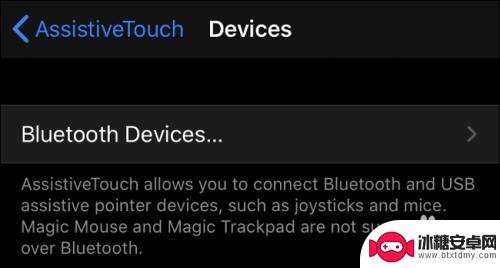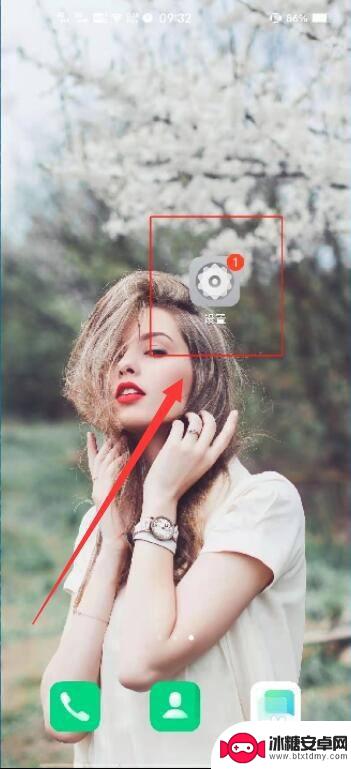苹果妙控鼠标 手机 iOS13新功能 iPhone蓝牙连接鼠标设置
苹果公司最新推出的iOS13系统带来了许多令人惊喜的新功能,其中之一便是支持蓝牙连接鼠标,这一功能为iPhone用户带来了更加便利的操作体验,使得在手机上进行复杂操作变得更加轻松。通过苹果妙控鼠标,用户可以更加灵活地进行屏幕操作,提高工作效率和使用体验。iPhone的不断创新和进步,让用户们更加期待未来的科技发展和产品更新。
iOS13新功能 iPhone蓝牙连接鼠标设置
方法如下:
1.第一步
输入“设置”>“辅助使用”>“触摸”。
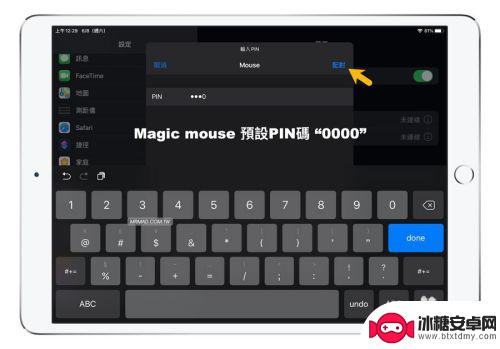
2.第二步
点击“补贴触摸”。
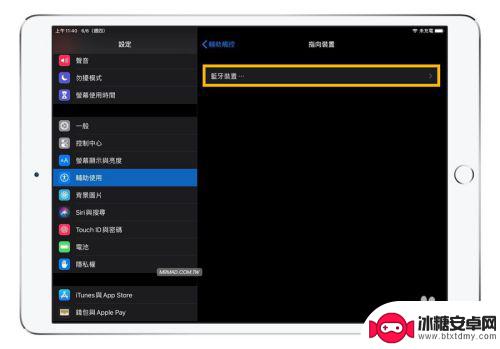
3.第三步
打开“辅助触摸”功能,然后单击“指定设备”。
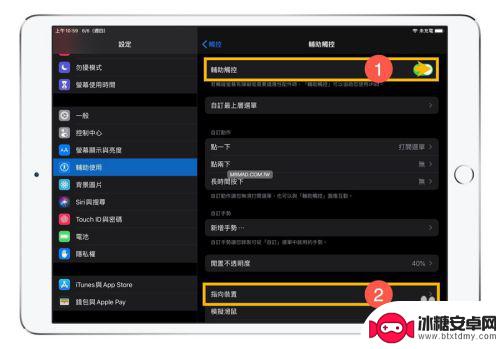
4.第四步
单击“蓝牙设备...”。
如果要在“设置”>“辅助使用”>“开关控制”>“开关”>“蓝牙设备”中配对apple ii智能鼠标,则可以搜索apple ii智能鼠标!
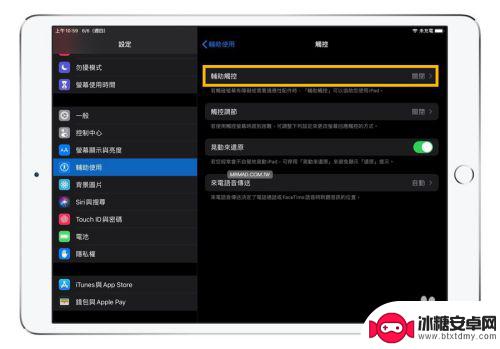
5.第五步
该教学以苹果公司最初的第一代智能控制鼠标(Magic mouse)为例,取出无线蓝牙鼠标并打开电源。左下方的第一个PIN看看是否有绿色闪烁(第二代智能控制鼠标(无压力),将自动被识别,需要输入PIN码,默认PIN码为“ 0000”,输入“ pair”后按右上角。
还要说明一下,到这一步。如果找不到蓝牙鼠标,当前是Bug iPadOS,将首次遇到如何将配对连接起来,更多的耐心,鼠标可以关闭电源重启一次,向下再次看到左键对,祝您好运,将立即直接连接好,并且不要让外围设备连接鼠标。
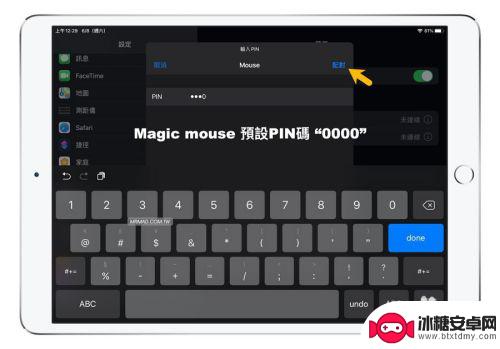
6.第六步
当鼠标成功连接到无线蓝牙鼠标时,屏幕上将显示一个圆形鼠标。实际的可点击点是中间的小白点,其余仅用于标识鼠标的当前位置。
您可以关闭白点吗?否,因为鼠标功能和小白点功能绑定在一起。关闭小白点,会导致连鼠标也被关闭。
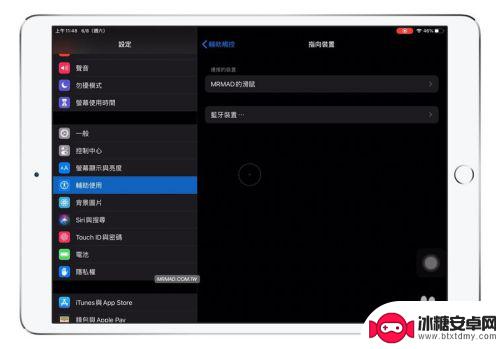
以上就是苹果妙控鼠标手机的全部内容,碰到同样情况的朋友们赶紧参照小编的方法来处理吧,希望能够对大家有所帮助。
相关教程
-
手机充当蓝牙鼠标 手机蓝牙鼠标连接教程
近年来,随着科技的不断进步,手机已经成为我们生活中不可或缺的一部分,除了常见的通话、短信、上网等功能外,手机还可以充当蓝牙鼠标,让我们在使用电脑时更加便捷。通过手机蓝牙鼠标连接...
-
蓝牙键盘和鼠标怎么连接手机 手机如何通过蓝牙连接无线键盘鼠标
随着科技的不断发展,人们对于便捷性和高效率的需求也越来越迫切,蓝牙键盘和鼠标作为现代办公和娱乐的利器,成为了很多人日常生活中不可或缺的配件。许多人可能对于如何将蓝牙键盘和鼠标连...
-
华为平板鼠标如何操作手机 华为平板蓝牙鼠标使用方法
随着科技的不断发展,华为平板蓝牙鼠标的使用方法也变得越来越简单便捷,用户可以通过简单的操作,将鼠标与手机连接,实现更加便利的操作体验。华为平板鼠标的操作方式也非常直观,用户只需...
-
苹果鼠标怎么链接手机 iPad或iPhone使用蓝牙鼠标教程
近年来随着移动设备的普及和功能的不断升级,越来越多的用户开始在手机和平板电脑上进行办公和生活娱乐,而苹果作为一家领先的科技公司,也在不断推出新的产品和功能来满足用户的需求。其中...
-
华为p40手机ot g如何开启 华为手机ot g怎么设置
华为P40手机OTG功能是指通过OTG线将手机与外部设备(如U盘、鼠标、键盘等)连接起来,实现数据传输和设备控制的功能,对于喜欢在手机上进行大量数据传输或者需要外接设备进行操作...
-
笔记本电脑怎样连鼠标 笔记本无线鼠标连接教程
在现代的工作生活中,笔记本电脑成为了我们不可或缺的工具之一,而在使用笔记本电脑的过程中,鼠标的连接也是一个常见的问题。无线鼠标作为一种更加便捷的选择,受到了越来越多用户的青睐。...
-
苹果手机如何位置设定 如何在苹果手机上设置定位功能
苹果手机是一款功能强大的智能手机,其中的定位功能更是为我们的生活带来了极大的便利,在苹果手机上设置定位功能非常简单,只需要进入设置,点击隐私选项,然后找到定位服务,打开即可。通...
-
怎么设置手机电信参数设置 中国电信4g手机apn配置
在现代社会中手机已经成为人们生活中不可或缺的重要工具,为了能够更好地使用手机上网和通讯,设置正确的电信参数是非常关键的。特别是对于中国电信4G手机用户来说,正确配置APN参数是...
-
苹果手机延时摄像怎么关闭 苹果相机取消延时拍摄原因
苹果手机的延时摄像功能在拍摄照片时可能会造成一定的困扰,许多用户不知道如何正确关闭延时摄像或取消延时拍摄,苹果相机取消延时拍摄的原因可能是因为用户误操作或者设置问题。在使用苹果...
-
苹果手机如何变回浅色系 苹果设备深色主题怎么设置
苹果手机的深色主题一直备受用户喜爱,但有时候我们也想尝试一下浅色系的风格,苹果设备的深色主题设置简单方便,只需要进入设置,选择外观与亮度,然后切换到浅色模式即可。这样不仅能让手...